Tính năng Microsoft Print to PDF là một công cụ tiện lợi trên Windows, cho phép người dùng chuyển đổi bất kỳ tài liệu nào thành file PDF mà không cần cài đặt phần mềm bên thứ ba. Thay vì in ra giấy, nó hoạt động như một máy in ảo, giúp bạn “in” tài liệu trực tiếp ra định dạng PDF. Tuy nhiên, một số người dùng gần đây đã gặp phải sự cố khi tính năng này ngừng hoạt động sau các bản cập nhật Windows, gây ra không ít phiền toái.
Microsoft xác nhận và cung cấp giải pháp cho lỗi Print to PDF
Microsoft đã chính thức lên tiếng về vấn đề này trên trang hỗ trợ của mình, cụ thể trong bản cập nhật cho trang KB5060842 (OS Build 26100.4349) ngày 10 tháng 6 năm 2025. Theo thông tin từ Microsoft, sau khi cài đặt bản cập nhật KB5055627, tính năng Microsoft Print to PDF có thể gặp trục trặc. Biểu hiện phổ biến là máy in Microsoft Print to PDF không còn xuất hiện trong Cài đặt > Bluetooth & thiết bị > Máy in & máy quét. Ngoài ra, việc cố gắng kích hoạt lại tính năng này qua lệnh có thể trả về mã lỗi 0x800f0922, ngăn cản việc cài đặt driver cần thiết.
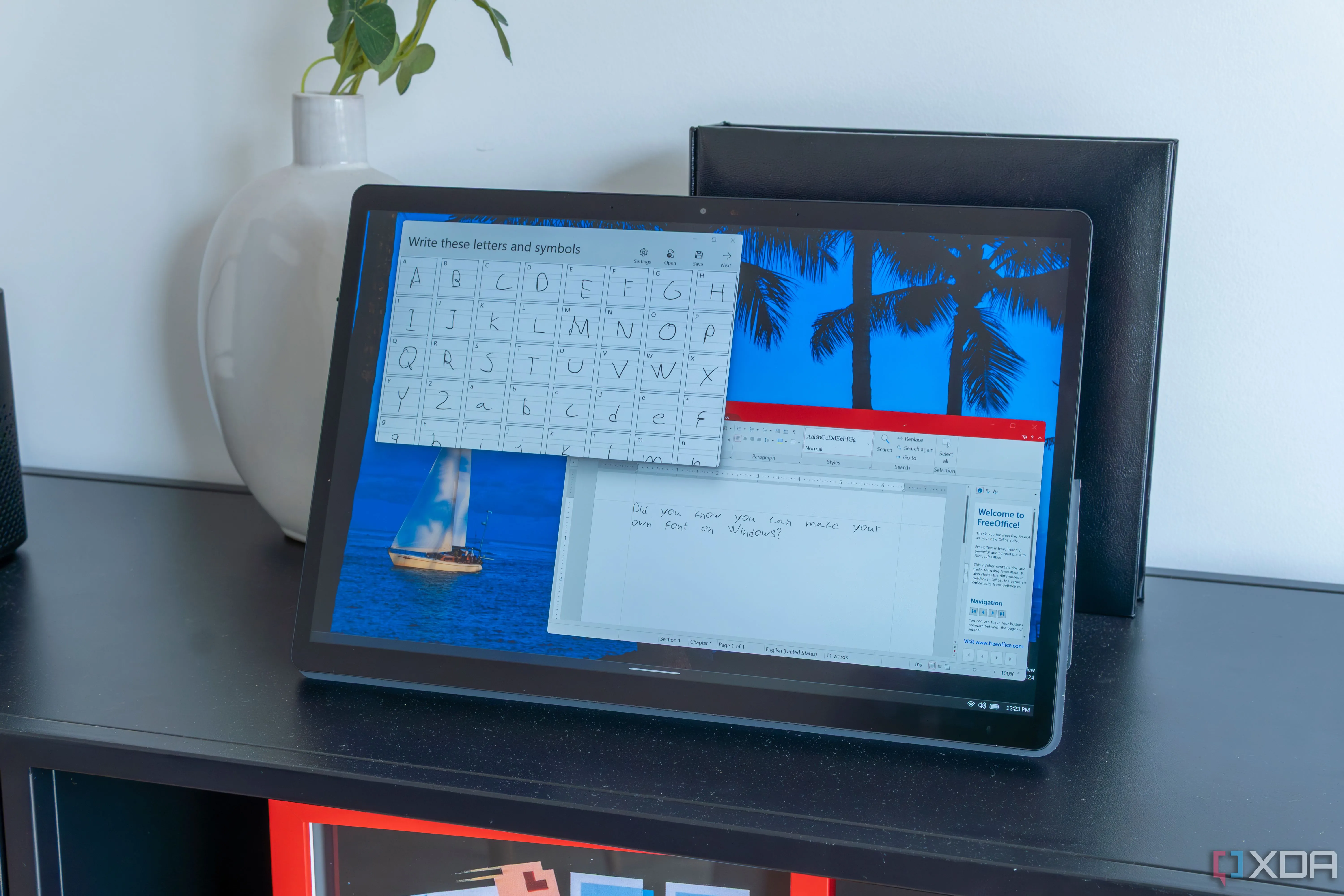 Lỗi Microsoft Print to PDF trên Windows sau cập nhật, cần khắc phục
Lỗi Microsoft Print to PDF trên Windows sau cập nhật, cần khắc phục
Dù Microsoft đang trong quá trình phát triển bản vá lỗi vĩnh viễn, hãng cũng đã cung cấp một số giải pháp tạm thời để người dùng có thể áp dụng ngay lập tức.
Cách 1: Kích hoạt lại Microsoft Print to PDF qua Windows Features
Bạn có thể thử kích hoạt lại tính năng này thông qua giao diện Windows Features.
- Nhấn tổ hợp phím Windows + R để mở hộp thoại Run.
- Gõ
optionalfeaturesvào ô và nhấn Enter. - Trong cửa sổ Windows Features, tìm và tích chọn vào ô Microsoft Print to PDF. Nhấn OK và khởi động lại máy tính nếu được yêu cầu.
Cách 2: Sử dụng lệnh PowerShell để sửa lỗi
Nếu cách trên không hiệu quả, bạn có thể sử dụng PowerShell với quyền quản trị viên:
- Tìm kiếm “PowerShell” trong Start Menu, chuột phải vào Windows PowerShell và chọn Run as administrator (Chạy với quyền quản trị viên).
- Nhập lệnh sau để vô hiệu hóa tính năng:
Disable-WindowsOptionalFeature -Online -FeatureName Printing-PrintToPDFServices-Features - Sau đó, nhập lệnh này để kích hoạt lại:
Enable-WindowsOptionalFeature -Online -FeatureName Printing-PrintToPDFServices-Features
Microsoft lưu ý rằng lệnh thứ hai có thể kích hoạt lỗi 0x800f0922, nhưng tính năng sẽ hoạt động lại sau đó.
Giải pháp thay thế: Cân nhắc phần mềm PDF của bên thứ ba
Nếu các giải pháp trên vẫn không hiệu quả hoặc bạn muốn tìm một lựa chọn ổn định hơn, đây là thời điểm tốt để khám phá các phần mềm PDF của bên thứ ba. Nhiều công cụ này không chỉ cung cấp tính năng chuyển đổi cơ bản mà còn bổ sung các công cụ chỉnh sửa, bảo mật và quản lý PDF chuyên nghiệp, mang lại trải nghiệm tốt hơn nhiều so với tùy chọn mặc định của Microsoft.
Kết luận
Lỗi Microsoft Print to PDF dù gây khó chịu nhưng có thể khắc phục tạm thời bằng các giải pháp từ chính Microsoft. Việc hiểu rõ nguyên nhân và cách sửa lỗi không chỉ giúp bạn giải quyết vấn đề trước mắt mà còn trang bị kiến thức để xử lý các sự cố tương tự trong tương lai. Nếu vẫn gặp khó khăn, việc tìm đến các công cụ PDF chuyên dụng cũng là một lựa chọn đáng cân nhắc.


